

发布时间:2020-11-03 02:40:55
很多小伙伴都遇到过对win10系统驱动程序强制签名禁用/开启进行设置的困惑吧,一些朋友看过网上对win10系统驱动程序强制签名禁用/开启设置的零散处理方法,并没有完完全全明白win10系统驱动程序强制签名禁用/开启的操作方法非常简单,只需要1、在开始按钮点击右键,选择“命令提示符(管理员)” 2、执行以下命令(复制后,在命令提示符中单击鼠标右键即可完成粘贴,然后按回车键执行):的顺序即可轻松搞定,具体的win10系统驱动程序强制签名禁用/开启具体的操作方法:
1、在开始按钮点击右键,选择“命令提示符(管理员)”
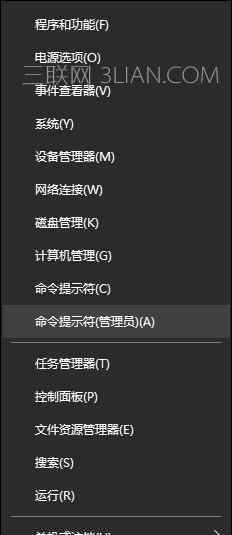
2、执行以下命令(复制后,在命令提示符中单击鼠标右键即可完成粘贴,然后按回车键执行):
01bcdedit.exe /set nointegritychecks on
复制代码
bcdedit.exe /set nointegritychecks on
3、命令瞬间执行完毕,若想恢复默认验证,执行如下命令即可:
01bcdedit.exe /set nointegritychecks off
复制代码
bcdedit.exe /set nointegritychecks off
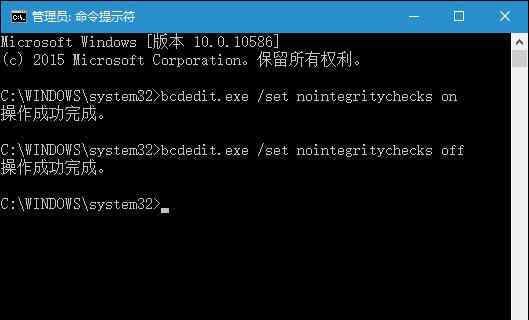
以上便是Win10驱动程序强制签名怎么禁用/开启,开启之后很多杂牌外设都可以在计算机中使用,出于安全考虑,建议不要打开此项。
欢迎分享转载 →win10禁用驱动程序强制签名 win10系统驱动程序强制签名禁用/开启的操作方法